Reklame
Det kommandoprompt 7 hurtige tip til forbedring af kommandoprompten til WindowsDu bør lære mere om kommandoprompten. Det er en mere værdifuld ressource, end de fleste mennesker er klar over. Disse tip vil forbedre din kommandolinieoplevelse, selvom du er en erfaren bruger. Læs mere er sort. Det er altid sort, og det vil altid være sort. Højre? Nix.
Det var hvad jeg tænkte i længste tid, men som det viser sig, kan du faktisk ændre farve på baggrund og tekst til alt, hvad der passer til din smag. Vil du have lyserødt og grønt? Intet problem. Blå og rød. Jep. Orange og.. Nå, du får ideen. Sådan gøres det.
Først skal du gøre det start kommandoprompten Kommandoprompt vs. Windows PowerShell: Hvad er forskellen?Windows-brugere kan klare sig uden at bruge hverken kommandoprompten eller PowerShell. Men med Windows 10 og nye funktioner rundt om hjørnet, er det måske på tide, vi lærte. Læs mere . Type cmd i søgefeltet, og klik på det. Højreklik derefter på titellinjen og klik på Ejendomme.
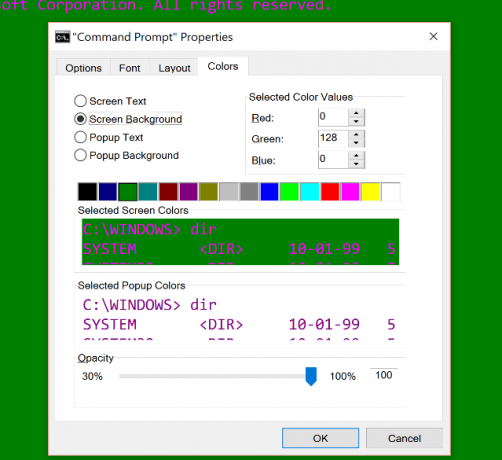
Nu,
Klik på fanen mærket Farver. Øverst til venstre på skærmen ser du de forskellige farveindstillinger, du kan ændre. Den, vi ønsker, er valgt som standard og mærket Skærmbaggrund. Du kan vælge fra farverne på listen eller slå RGB-koden op for enhver farve, der ikke er der.Nu skal du skifte til Skærmtekst, og vælg også en ny farve til det. Med denne lille finjustering får du den sjoveste kommandoprompt på blokken!
Hvilke farver lavede du din kommandoprompt, eller er du tilfreds med sort? Del i kommentarerne!
Billedkredit: McIek via ShutterStock
Dave LeClair elsker spil på konsol, pc, mobil, håndholdt og enhver elektronisk enhed, der er i stand til at spille dem! Han administrerer afsnittet om tilbud, skriver artikler og arbejder meget bag kulisserne på MakeUseOf.